Crearea unei biblioteci de documente în SharePoint
Creați o bibliotecă de documente în SharePoint pentru a stoca în siguranță fișiere în care dvs. și colegii dvs. le puteți găsi cu ușurință, puteți lucra la acestea împreună și le puteți accesa de pe orice dispozitiv în orice moment. SharePoint site-urile de echipă includ o bibliotecă de documente în mod implicit; totuși, puteți adăuga documente suplimentare și alte biblioteci la un site, după cum este necesar. Pentru mai multe informații despre bibliotecile de documente, consultați Ce este o bibliotecă de documente?
Notă: Proprietarii de site pot crea sau gestiona liste. Este posibil ca alți membri ai echipei să nu reușea.
Crearea unei biblioteci în SharePoint în Microsoft 365 sau SharePoint Server 2019
-
Accesați site-ul de echipă unde doriți să creați o bibliotecă de documente nouă.
-
Pe bara de meniu, selectați Nou, apoi selectați Bibliotecă de documente.
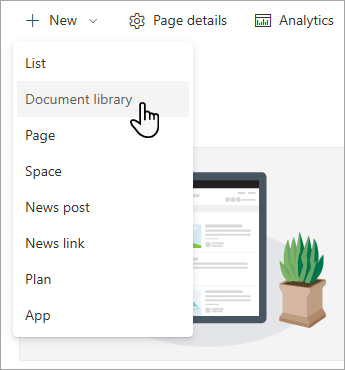
-
În caseta de dialog Creare bibliotecă de documente nouă , puteți să începeți cu o bibliotecă necompletată, să porniți de la o bibliotecă existentă sau să utilizați un șablon.
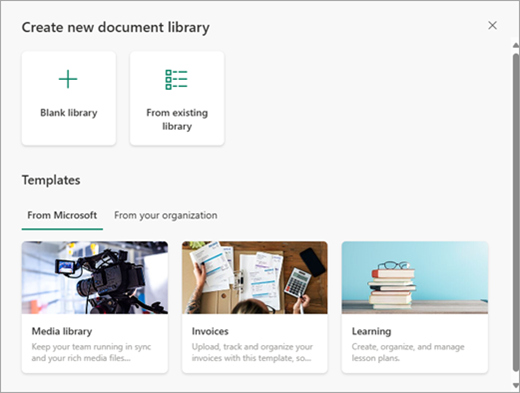
-
În caseta de dialog Nume , puteți da noii biblioteci un nume și o Descriere care vor ajuta alte persoane să vă găsească și să vă utilizeze biblioteca.
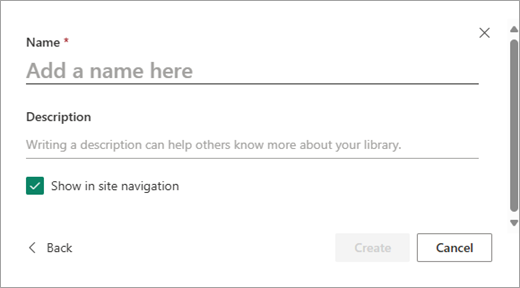
-
După ce ați introdus numele și descrierea pentru noua bibliotecă de documente, selectați Creare.
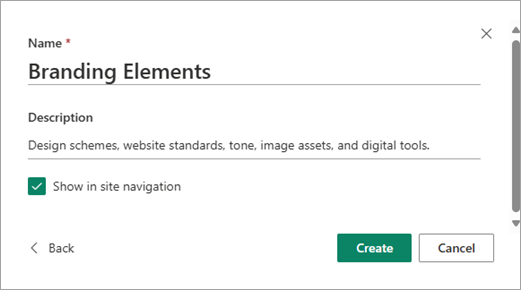
Pentru informații despre adăugarea versiunilor, încărcarea fișierelor și activarea altor caracteristici ale bibliotecii, consultați Cum funcționează controlul versiunilor în liste și biblioteci.
Notă: 2.000 de liste și biblioteci combinate pentru fiecare colecție de site-uri este limita (inclusiv site-ul principal și orice subsite-uri), după care veți primi o eroare: Ne pare rău, ceva nu a funcționat corect. Operațiunea încercată este interzisă, deoarece depășește pragul de vizualizare al listei. Pentru mai multe informații, consultați Limite pentru SharePoint.
Crearea unei biblioteci în SharePoint Server 2016
-
Selectați Setări

-
Selectați Adăugați o aplicație.
-
Selectați tipul de bibliotecă dorit (document, formular, imagine etc.).
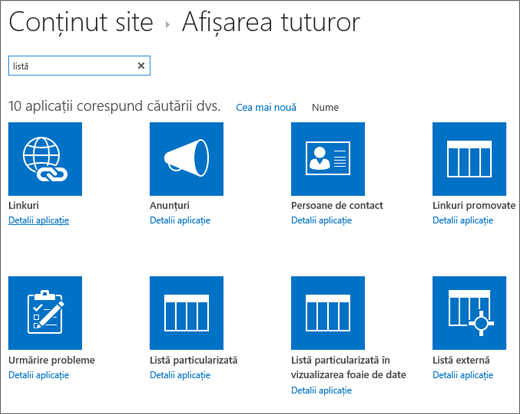
Dacă nu o vedeți pe cea dorită, în caseta de căutare introduceți un cuvânt cheie și selectați căutați

-
În câmpul Nume , introduceți un titlu.
De asemenea, puteți să selectați Opțiuni complexe și să introduceți o Descriere. În funcție de tipul de bibliotecă, puteți adăuga controlul versiunilor și alte caracteristici.
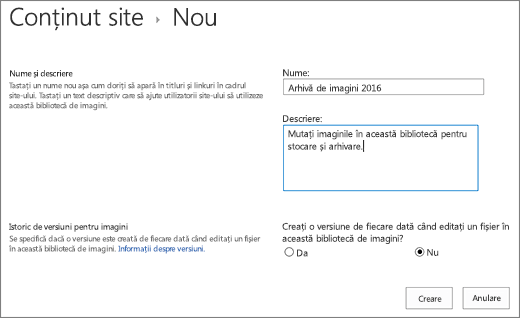
-
Selectați Creare.
Pentru informații despre adăugarea versiunilor, încărcarea fișierelor și activarea altor caracteristici ale bibliotecii, consultați Cum funcționează controlul versiunilor în liste și biblioteci.
Pașii următori cu biblioteca de documente
După ce creați o bibliotecă, puteți descoperi mai multe informații despre bibliotecile SharePoint:










